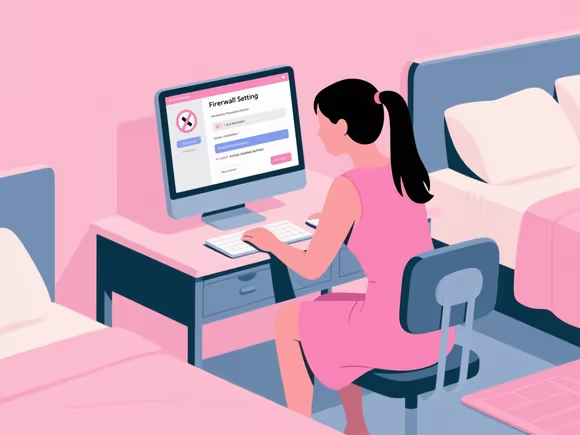
Windows 系统
- 关闭自动更新:进入 “控制面板” -> “系统和安全” -> “Windows 更新”,选择关闭自动更新功能。
- 设置浏览器:以 Chrome 浏览器为例,打开 Chrome,点击右上角三点菜单 >“设置”>“隐私和安全”>“安全”,选择 “标准防护”;在 “下载” 选项中,关闭 “自动下载多个文件”。其他浏览器如 Firefox、Edge 等,查找 “安全” 或 “下载” 相关设置进行类似调整。
- 使用防火墙:进入 “控制面板” -> “系统和安全” -> “Windows Defender 防火墙”,启用防火墙并设置规则,阻止未知来源的软件自动下载。
- 修改组策略:适用于 Windows 专业版和企业版。打开 “运行” 对话框,输入 “gpedit.msc”,进入 “计算机配置” -> “管理模板” -> “系统” -> “Windows 组件” -> “Windows 更新”,在此设置阻止自动下载更新。
- 修改注册表:此方法风险较高,需谨慎操作。打开注册表编辑器(“regedit”),定位到 “HKEY_LOCAL_MACHINE\SOFTWARE\Policies\Microsoft\Windows\WindowsUpdate”,创建或修改 “AUOptions” 值,将其设置为 “4”,即不允许任何自动更新。
Mac 系统
- 关闭自动更新:进入 “系统偏好设置” -> “软件更新”,关闭自动检查更新。
- 使用终端命令:系统管理员可在 “终端” 中输入 “sudo defaults write /Library/Preferences/com.apple.SoftwareUpdate AutomaticDownload -boolean FALSE” 来阻止自动下载。
此外,无论 Windows 系统还是 Mac 系统,还可以采取以下通用措施:
- 安装可靠的杀毒软件和防火墙,定期进行扫描和实时保护,检测并清除潜在的恶意软件,拦截不信任或有风险的下载请求。
- 谨慎点击链接,避免点击不明来源、怀疑性质或垃圾邮件中的链接。
- 设置弹窗拦截,开启浏览器内置的弹窗拦截功能。
- 只从官方或可信任的网站上进行文件下载,谨慎选择第三方网站提供的免费资源。

